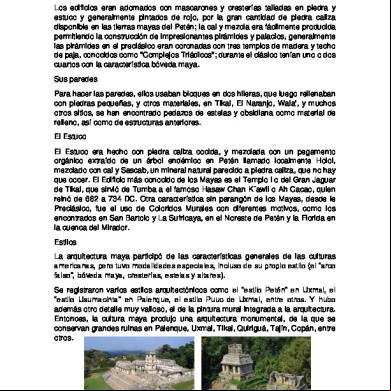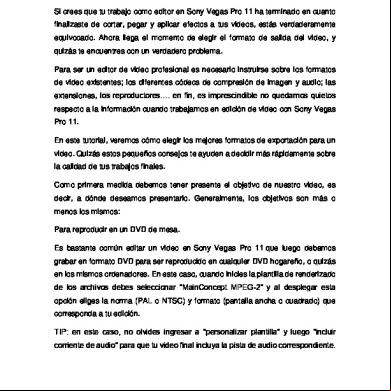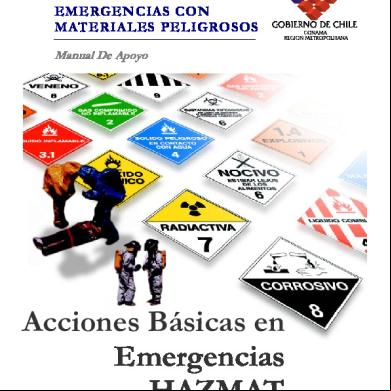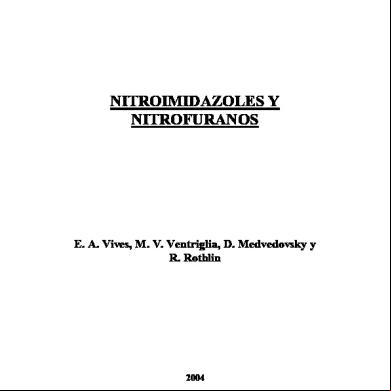Cómo Se Estructura Las Formulas En Excel 4y601b
This document was ed by and they confirmed that they have the permission to share it. If you are author or own the copyright of this book, please report to us by using this report form. Report r6l17
Overview 4q3b3c
& View Cómo Se Estructura Las Formulas En Excel as PDF for free.
More details 26j3b
- Words: 839
- Pages: 5
¿Cómo SE ESTRUCTURA LAS FORMULAS EN EXCEL? Al finalizar de leer esta entrada de blog aprenderá las partes que conforman la estructura de las funciones en Excel, según mi experiencia, la correcta estructura es una de los puntos más importantes de las funciones en Excel.
Ahora bien, desde mi punto de vista la estructura de las funciones está compuesta por cuatro partes que conforman una función, separar la estructura en partes te ayuda a comprender de una mejor manera las funciones en Excel.
Es importante aclarar que la estructura de una función en Excel es igual para todas las funciones de de la biblioteca, por lo tanto las partes de cualquier función son:
1.
Nombre de la función
2.
Paréntesis de apertura
3.
Argumentos de función
4.
Paréntesis de cierre.
Estructura de las funciones en Excel
Nombre de la función La primera parte de la estructura de una función en Excel es el nombre de la función. Este nombre está definido por Excel y está relacionado con el cálculo que realiza la función, por ejemplo:
La función SUMA está relacionada con el cálculo de la suma.
La función PROMEDIO está relacionada con la media aritmética
La función BUSCARV está relacionada con una búsqueda en vertical.
Como pueden observar, el nombre de estas funciones está relacionado con los cálculos realizados. El nombre es la primera parte de la función, seguido del nombre debe ir un parentesis de apertura.
Paréntesis de apertura La segunda parte de una función debe ser un paréntesis de apretura y debe ir seguido del nombre de la función sin espacio. El objetivo de este paréntesis es indicar al que puede comenzar a escribir los argumentos de la función.
Argumentos de función La tercera parte de una función son los argumentos de función, los argumentos son los valores que utiliza la función para el cálculo, estos valores pueden ser: números, texto, lógicos…
Es importante mencionar que la cantidad de argumentos varía en las funciones, puesto que puede ser uno o más, de igual manera es indispensable conocer los valores que soporta dicho argumento para evitar errores al momento del uso de la función.
Los argumentos deben ir separados por el símbolo de punto y coma, sin embargo, esto puede variar de acuerdo al tipo de configuración regional.
Paréntesis de cierre El cuarto y última parte de una función es el paréntesis de cierre. Debe ir seguido y sin espacio del último argumento de la función.
Finalmente, la correcta estructura de una función no garantiza que el cálculo sea correcto, ya que es necesario que el comprenda el tipo de función a usar y los argumentos.
Ejemplo en Excel de las partes de la estructura de una función
A partir de aquí veremos la parte sustancial de Excel: las fórmulas. El entender las fórmulas de Excel es la base de la aplicación y en donde radica todo su potencial. Las fórmulas son ecuaciones que calculan un resultado en base a valores existentes en la planilla. Las fórmulas pueden contener números, operadores, referencias, e incluso otras funciones. Las indicaciones para escribir una fórmula son:
Siempre comience a escribir con un signo de igual delante.
En una fórmula puede haber uno o más operadores (aritméticos, de comparación, etc.).
Toda fórmula necesita al menos dos valores combinados con operadores, para realizar una comparación y en base a eso realizar la comparación.
Todos los valores de texto que deba devolver una fórmula como resultado deberán ir entre comillas.
Los nombres de las funciones nunca llevan acentuación ni espacios.
El nombre de la función puede estar escrito en mayúsculas o minúsculas, indistintamente.
Los argumentos o valores que contiene una función siempre van entre paréntesis.
Los argumentos se deberán separar con punto y coma.
La sintaxis de las fórmulas es: =nombre_de_la_formula(argumento1;argumento2;argumenton) Hay varias formas de introducir una fórmula en una celda: Escribiéndola directamente sobre la celda (si conocemos su sintaxis y los argumentos a ingresar) Desde la barra de fórmulas, presionando fx para insertar función
Desde la ficha Fórmulas en el fragmento Biblioteca de funciones, presionando el botón Insertar función.
Tanto mediante la forma 2 como la 3, al elegir el nombre de la función y darle Aceptar, aparecerá el asistente para funciones Si sabemos a qué categoría pertenece la función que queremos insertar, desplegamos el botón correspondiente dentro del fragmento Biblioteca de funciones y elegimos el nombre correspondiente.
Cuando comienza a escribir una fórmula en una celda, de forma automática aparece un menú con ayuda para elegir el nombre de la función. Una vez ingresado aparecerá un cuadro de texto con ayuda sobre los argumentos de la función.
A medida que vaya escribiendo, en el cuadro de ayuda se irá resaltando en negrita el argumento
que
esté
escribiendo
en
ese
momento.
Si observa la imagen, el último argumento está entre corchetes. Esto quiere decir que el argumento es opcional. Si bien no es necesario introducirlos en la fórmula, es conveniente colocarlos para evitar errores en los resultados de las fórmulas.
Ahora bien, desde mi punto de vista la estructura de las funciones está compuesta por cuatro partes que conforman una función, separar la estructura en partes te ayuda a comprender de una mejor manera las funciones en Excel.
Es importante aclarar que la estructura de una función en Excel es igual para todas las funciones de de la biblioteca, por lo tanto las partes de cualquier función son:
1.
Nombre de la función
2.
Paréntesis de apertura
3.
Argumentos de función
4.
Paréntesis de cierre.
Estructura de las funciones en Excel
Nombre de la función La primera parte de la estructura de una función en Excel es el nombre de la función. Este nombre está definido por Excel y está relacionado con el cálculo que realiza la función, por ejemplo:
La función SUMA está relacionada con el cálculo de la suma.
La función PROMEDIO está relacionada con la media aritmética
La función BUSCARV está relacionada con una búsqueda en vertical.
Como pueden observar, el nombre de estas funciones está relacionado con los cálculos realizados. El nombre es la primera parte de la función, seguido del nombre debe ir un parentesis de apertura.
Paréntesis de apertura La segunda parte de una función debe ser un paréntesis de apretura y debe ir seguido del nombre de la función sin espacio. El objetivo de este paréntesis es indicar al que puede comenzar a escribir los argumentos de la función.
Argumentos de función La tercera parte de una función son los argumentos de función, los argumentos son los valores que utiliza la función para el cálculo, estos valores pueden ser: números, texto, lógicos…
Es importante mencionar que la cantidad de argumentos varía en las funciones, puesto que puede ser uno o más, de igual manera es indispensable conocer los valores que soporta dicho argumento para evitar errores al momento del uso de la función.
Los argumentos deben ir separados por el símbolo de punto y coma, sin embargo, esto puede variar de acuerdo al tipo de configuración regional.
Paréntesis de cierre El cuarto y última parte de una función es el paréntesis de cierre. Debe ir seguido y sin espacio del último argumento de la función.
Finalmente, la correcta estructura de una función no garantiza que el cálculo sea correcto, ya que es necesario que el comprenda el tipo de función a usar y los argumentos.
Ejemplo en Excel de las partes de la estructura de una función
A partir de aquí veremos la parte sustancial de Excel: las fórmulas. El entender las fórmulas de Excel es la base de la aplicación y en donde radica todo su potencial. Las fórmulas son ecuaciones que calculan un resultado en base a valores existentes en la planilla. Las fórmulas pueden contener números, operadores, referencias, e incluso otras funciones. Las indicaciones para escribir una fórmula son:
Siempre comience a escribir con un signo de igual delante.
En una fórmula puede haber uno o más operadores (aritméticos, de comparación, etc.).
Toda fórmula necesita al menos dos valores combinados con operadores, para realizar una comparación y en base a eso realizar la comparación.
Todos los valores de texto que deba devolver una fórmula como resultado deberán ir entre comillas.
Los nombres de las funciones nunca llevan acentuación ni espacios.
El nombre de la función puede estar escrito en mayúsculas o minúsculas, indistintamente.
Los argumentos o valores que contiene una función siempre van entre paréntesis.
Los argumentos se deberán separar con punto y coma.
La sintaxis de las fórmulas es: =nombre_de_la_formula(argumento1;argumento2;argumenton) Hay varias formas de introducir una fórmula en una celda: Escribiéndola directamente sobre la celda (si conocemos su sintaxis y los argumentos a ingresar) Desde la barra de fórmulas, presionando fx para insertar función
Desde la ficha Fórmulas en el fragmento Biblioteca de funciones, presionando el botón Insertar función.
Tanto mediante la forma 2 como la 3, al elegir el nombre de la función y darle Aceptar, aparecerá el asistente para funciones Si sabemos a qué categoría pertenece la función que queremos insertar, desplegamos el botón correspondiente dentro del fragmento Biblioteca de funciones y elegimos el nombre correspondiente.
Cuando comienza a escribir una fórmula en una celda, de forma automática aparece un menú con ayuda para elegir el nombre de la función. Una vez ingresado aparecerá un cuadro de texto con ayuda sobre los argumentos de la función.
A medida que vaya escribiendo, en el cuadro de ayuda se irá resaltando en negrita el argumento
que
esté
escribiendo
en
ese
momento.
Si observa la imagen, el último argumento está entre corchetes. Esto quiere decir que el argumento es opcional. Si bien no es necesario introducirlos en la fórmula, es conveniente colocarlos para evitar errores en los resultados de las fórmulas.